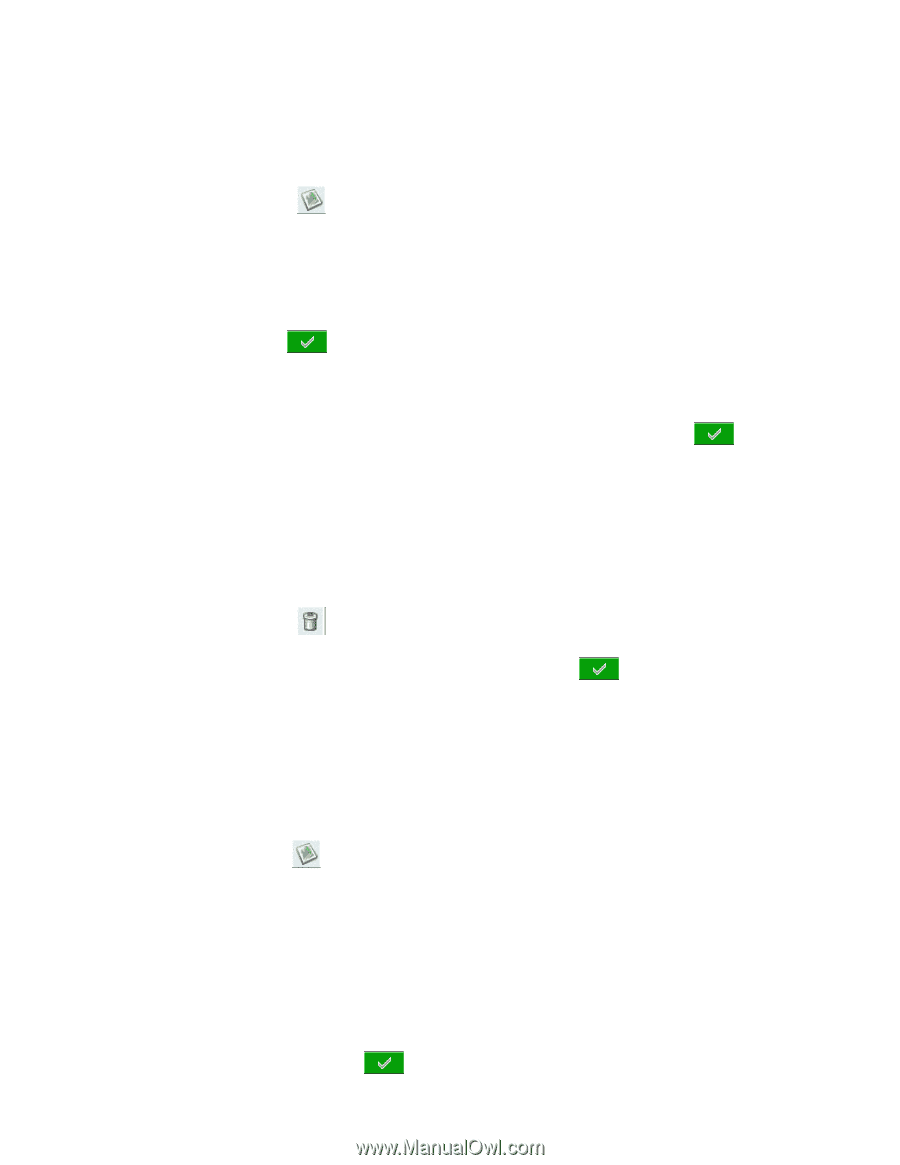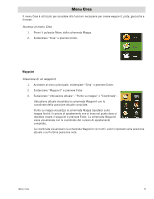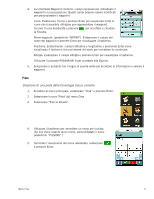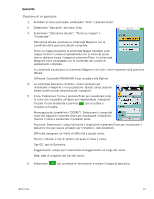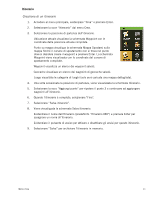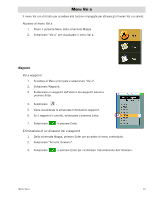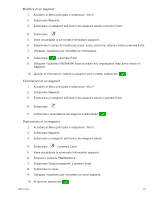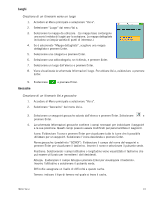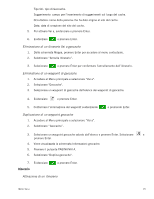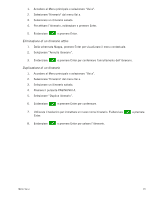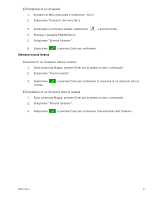Magellan Triton 400 Manual - Italian - Page 20
Modifica di un waypoint, Eliminazione di un waypoint, Duplicazione di un waypoint
 |
UPC - 763357117769
View all Magellan Triton 400 manuals
Add to My Manuals
Save this manual to your list of manuals |
Page 20 highlights
Modifica di un waypoint 1. Accedere al Menu principale e selezionare "Vai a". 2. Selezionare Waypoint. 3. Evidenziare un waypoint dall'elenco dei waypoint salvati e premere Enter. 4. Selezionare . 5. Viene visualizzata la schermata Informazioni waypoint. 6. Selezionare il campo da modificare (icona, nome, posizione, altezza o note) e premere Enter. 7. Utilizzare il tastierino per immettere le informazioni. 8. Selezionare e premere Enter. 9. Utilizzare il pulsante PAGINA/VAI A per accedere alle impostazioni degli avvisi relativi ai waypoint. 10. Quando le informazioni relative al waypoint sono corrette, selezionare . Eliminazione di un waypoint 1. Accedere al Menu principale e selezionare "Vai a". 2. Selezionare Waypoint. 3. Evidenziare un waypoint dall'elenco dei waypoint salvati e premere Enter. 4. Selezionare . 5. Confermare l'eliminazione del waypoint selezionando . Duplicazione di un waypoint 1. Accedere al Menu principale e selezionare "Vai a". 2. Selezionare Waypoint. 3. Selezionare un waypoint dall'elenco dei waypoint salvati. 4. Evidenziare e premere Enter. 5. Viene visualizzata la schermata Informazioni waypoint. 6. Premere il pulsante PAGINA/VAI A. 7. Selezionare "Duplica waypoint" e premere Enter. 8. Confermare la copia. 9. Utilizzare il tastierino per immettere un nome waypoint. 10. Al termine, selezionare . Menu Vai a 13